Как перенести домены с Namecheap на хостинги GoDaddy или HostPapa
Опубликовано: 2020-10-18На каждом веб-сайте есть как минимум эти три вещи; доменное имя, хостинг-провайдер, у которого он размещен, и фактическое содержание веб-сайта.
Большинство регистраторов доменных имен, таких как Namecheap и GoDaddy, обычно предлагают услуги хостинга наряду с продажей доменных имен. Но иногда услуги других хостинг-провайдеров могут вам понравиться больше.
В этой статье вы узнаете, как перенести домен с Namecheap на другой хостинг. В качестве примеров я буду использовать HostPapa и GoDaddy, но процесс аналогичен другим услугам хостинга.
Предпочитаете видео? Без проблем! Вы можете посмотреть мой видео-урок ниже.
Лучший хостинг-провайдер на мой взгляд
В прошлом я использовал несколько хостинг-провайдеров, и из всех я предпочитаю HostPapa. HostPapa — относительно неизвестный хостинг-провайдер, но он предоставляет отличные услуги хостинга.
Хотя, безусловно, есть более дешевые услуги хостинга, HostPapa не дорог. HostPapa поставляется с бесплатным SSL-сертификатом и бесплатным доменом на год. Он также имеет отличную производительность сервера и имеет пятизвездочный рейтинг на Trustpilot. По сравнению с другими сервисами, которые я использовал, такими как HostGator и GoDaddy, HostPapa выходит на первое место.
HostGator особенно плох, с низкой производительностью сервера и рейтингом в одну звезду на Trustpilot. GoDaddy по-прежнему в порядке, но ему не хватает некоторых привилегий, таких как бесплатный сертификат SSL из коробки. Он также имеет двухзвездочный рейтинг на Trustpilot.
Если вы еще не выбрали своего веб-хостинг-провайдера, посмотрите это видео о том, как выбрать лучшего веб-хостинг-провайдера в 2020 году.
Ладно, приступим к делу!
Как перенести домен Namecheap другому хостинг-провайдеру (примеры GoDaddy и HostPapa)
Поэтому, если вы предпочитаете услуги хостинга других платформ, вы можете перенести свой домен от регистратора, у которого вы его приобрели, к другому хостинг-провайдеру, такому как HostPapa или GoDaddy.
Обратите внимание, что мы не передаем домен между регистраторами, мы лишь указываем его на другой хостинг. Чтобы перенести домены Namecheap к другому хостинг-провайдеру, необходимо выполнить три основных шага.
- Получите серверы имен вашего хостинг-провайдера
- Измените серверы имен Namecheap на полученные серверы имен
- Убедитесь, что серверы имен были изменены
1. Получите серверы имен вашего хостинг-провайдера
Первое, что мы сделаем, это получим серверы имен хостинг-провайдера, на который мы хотим указать наш домен Namecheap. Этот шаг не одинаков для всех хостинг-провайдеров. Если вы пользуетесь услугами хостинга, такими как HostPapa и Bluehost, все, что вам нужно сделать, это найти серверы имен в Интернете.
Поиск ваших серверов имен:
Обычно они одинаковы для всех типов хостинга. Здесь я использую HostPapa. Вы можете увидеть сервер имен на скриншоте ниже.
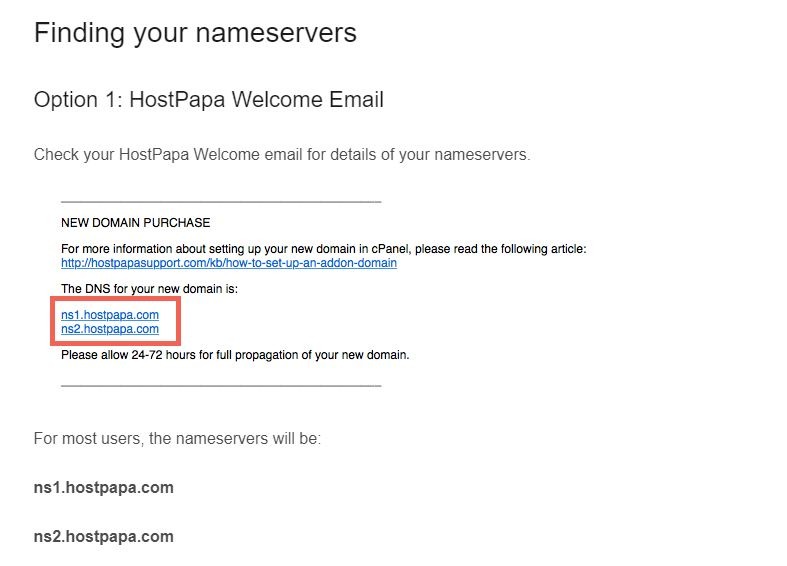
Другие услуги хостинга:
Но для других служб хостинга, таких как GoDaddy и SiteGround, серверы имен могут меняться в зависимости от типа вашего хостинга. Чтобы получить серверы имен, сначала войдите в cPanel вашего хостинг-провайдера.

В разделе «Домены » нажмите «Добавить домены». Это должно привести вас на страницу дополнительных доменов . Введите доменное имя, на которое вы хотите указать свой хостинг, в поле « Новое доменное имя» и нажмите «Ввод». Оставшееся поле должно заполниться автоматически.
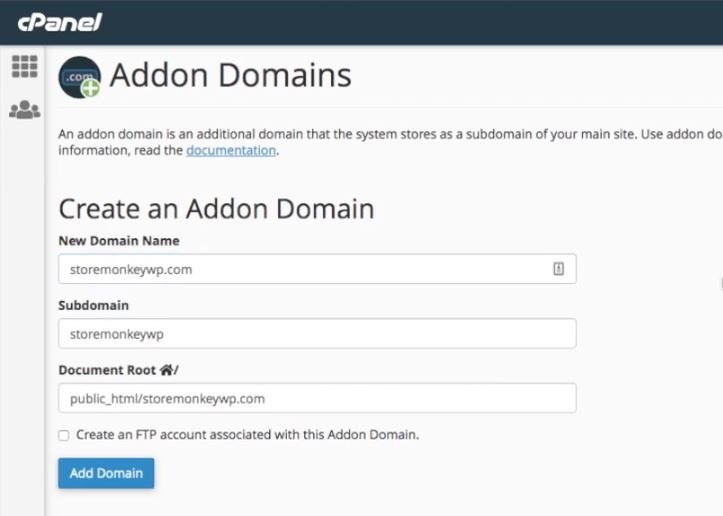
Нажмите « Добавить домен », чтобы создать дополнительный домен . Вы должны получить сообщение об успешном создании. Теперь нажмите «Назад» , чтобы вернуться на главную страницу аддон-домена . Прокрутите вниз, чтобы проверить, был ли добавлен ваш дополнительный домен.
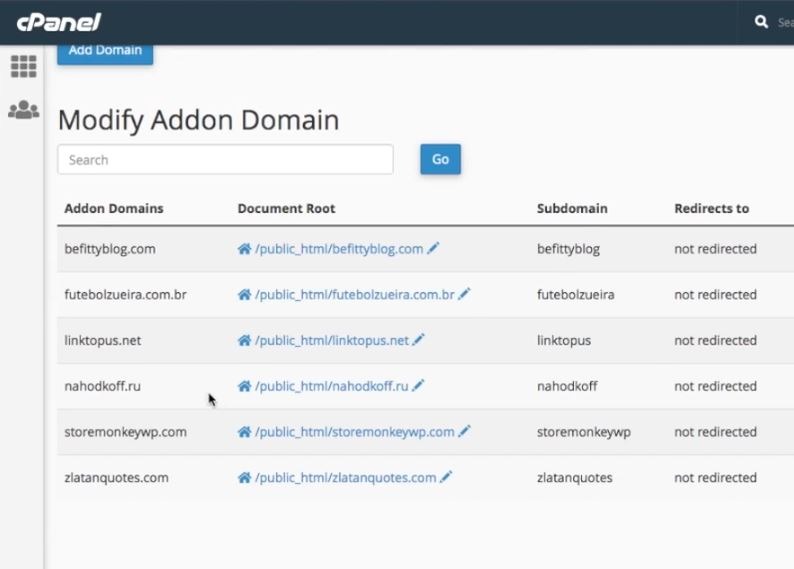
Как вы можете видеть выше, был создан дополнительный домен storemonkeywp.com. Если вы откроете корень документа домена аддона, вы заметите, что в настоящее время он пуст. Мы вернемся к этому в третьем шаге.
После того, как мы создали дополнительный домен, наш следующий шаг — получить серверы имен для дополнительного домена, который мы только что создали. Для этого убедитесь, что вы вошли в систему, и выберите «Управление всеми » на странице продуктов.
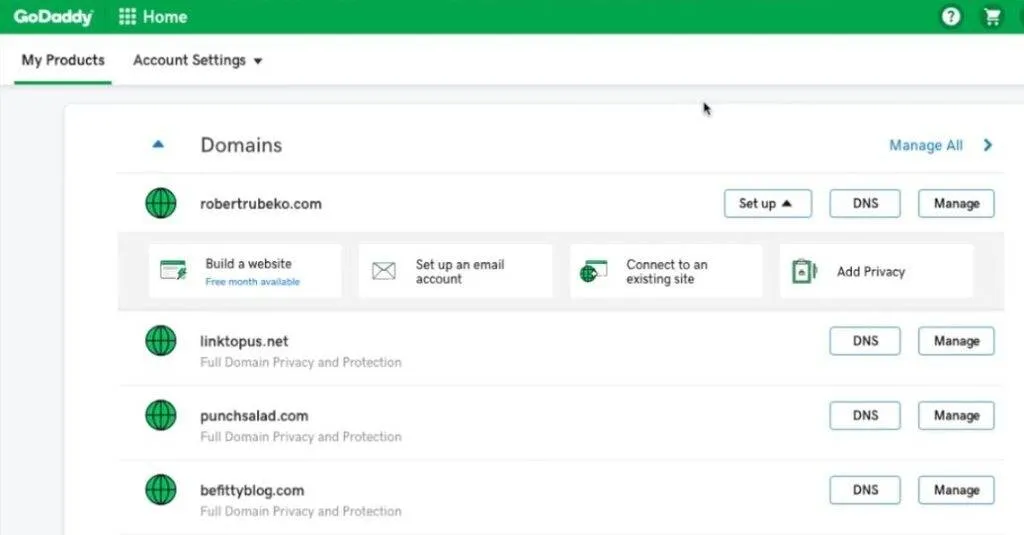
Вы попадете на страницу доменов. Здесь вы должны увидеть все свои домены, включая только что добавленный дополнительный домен. Если вы не видите его, измените представление, щелкнув крайний правый значок из значков рядом с панелью поиска.
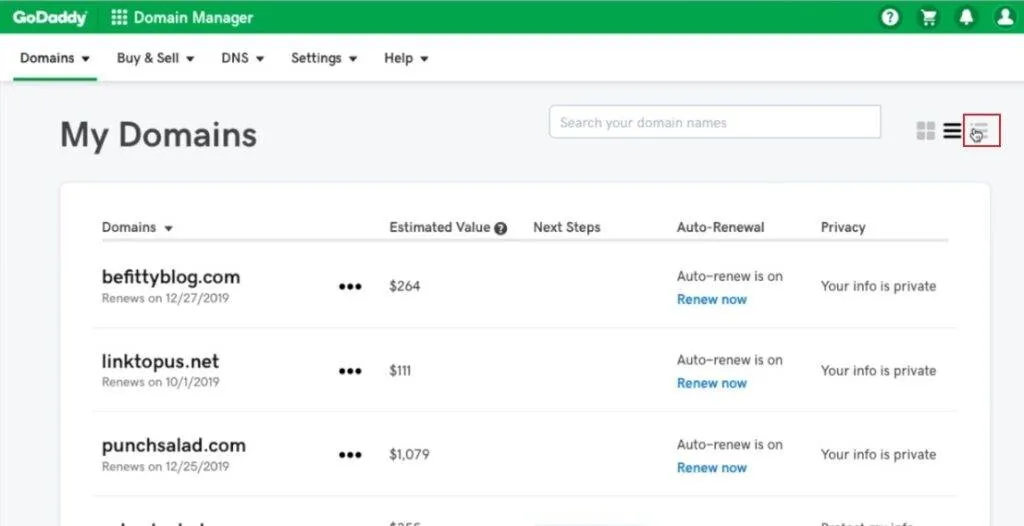
Это должно показать более детальное представление. Проверьте столбец « Статус » и убедитесь, что для фильтра установлено значение « ВСЕ». Теперь вы должны увидеть свой домен в списке.
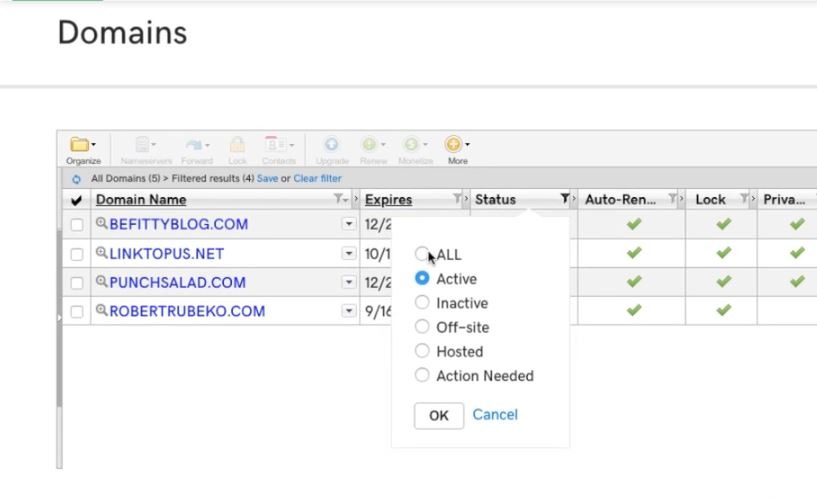
Нажмите на домен, чтобы перейти на страницу его настроек. Теперь нажмите «Управление DNS ».

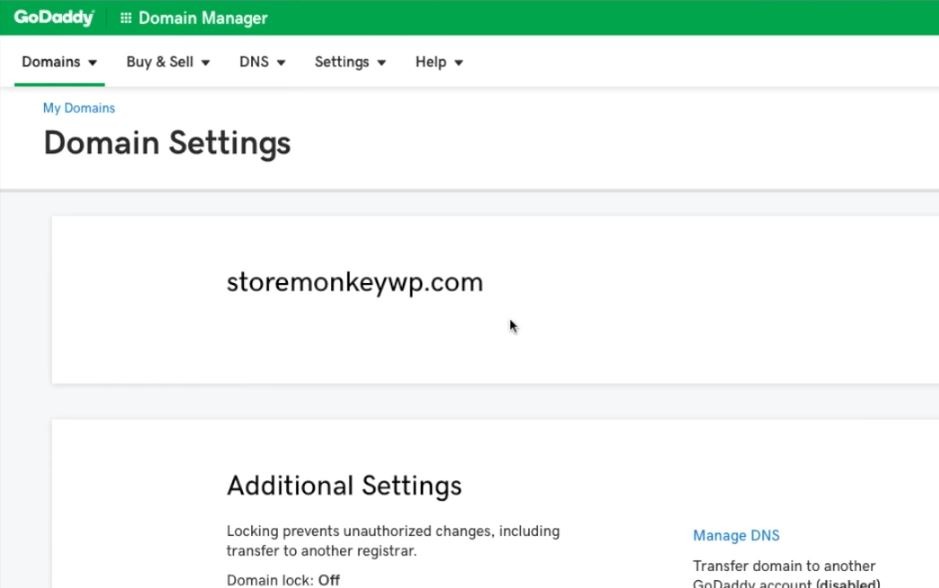
Это приведет вас на страницу управления DNS для вашего домена. Прокрутите страницу вниз, пока не увидите запись для NS . Их должно быть два. Это серверы имен, которые нам нужны.
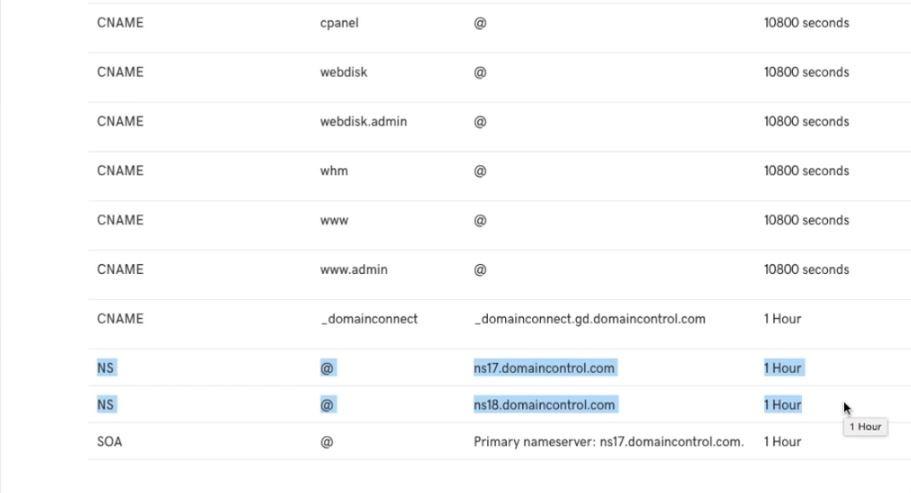
Теперь мы можем перейти к следующему шагу.
2. Измените серверы имен Namecheap на полученные серверы имен.
Изменение серверов имен Namecheap — гораздо более простой процесс, чем предыдущий шаг. Во-первых, убедитесь, что вы вошли в свою учетную запись Namecheap. Затем наведите указатель мыши на свое имя пользователя и нажмите « Панель инструментов » в раскрывающемся меню.
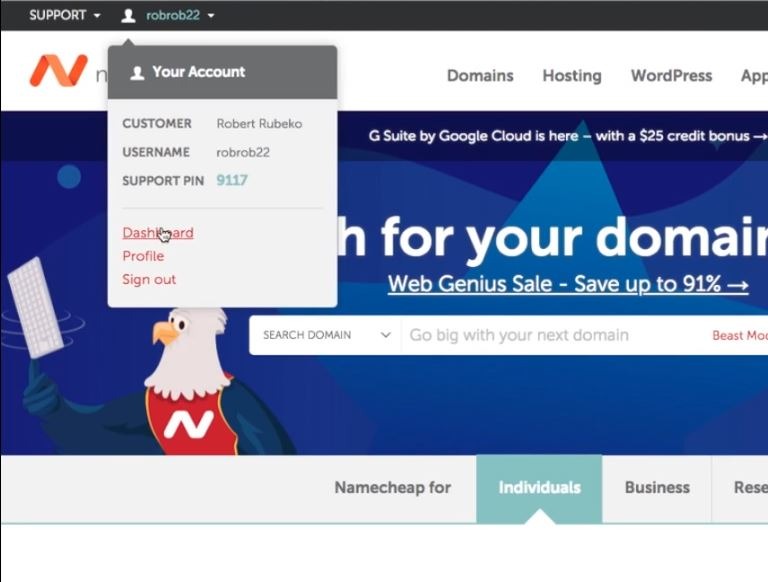
Теперь нажмите « Список доменов» в боковом меню. Вам будет представлен список всех ваших доменов. Найдите домен, который хотите перенести, и нажмите « Управление».
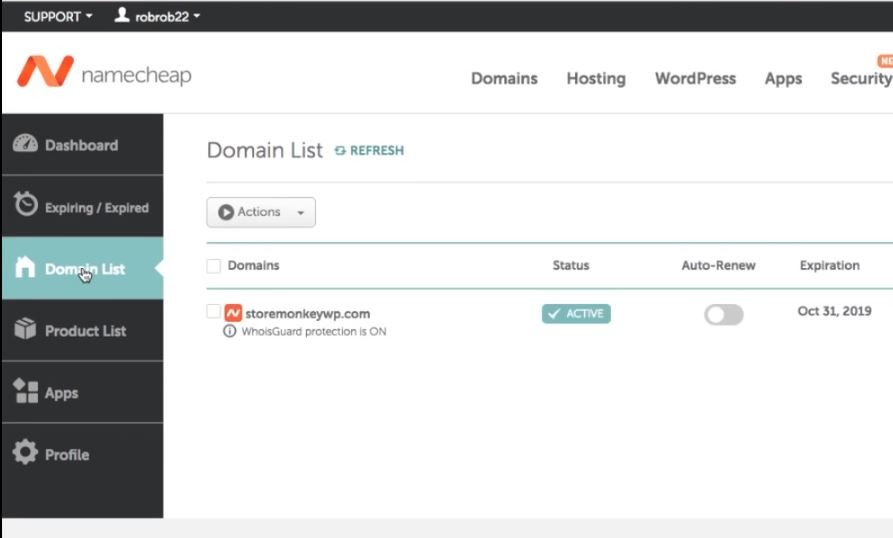
Когда страница загрузится, прокрутите вниз, пока не увидите NAMESERVERS. По умолчанию выбран Namecheap BasicDNS . Но поскольку мы указываем серверы имен на другого хостинг-провайдера, мы должны выбрать Custom DNS.
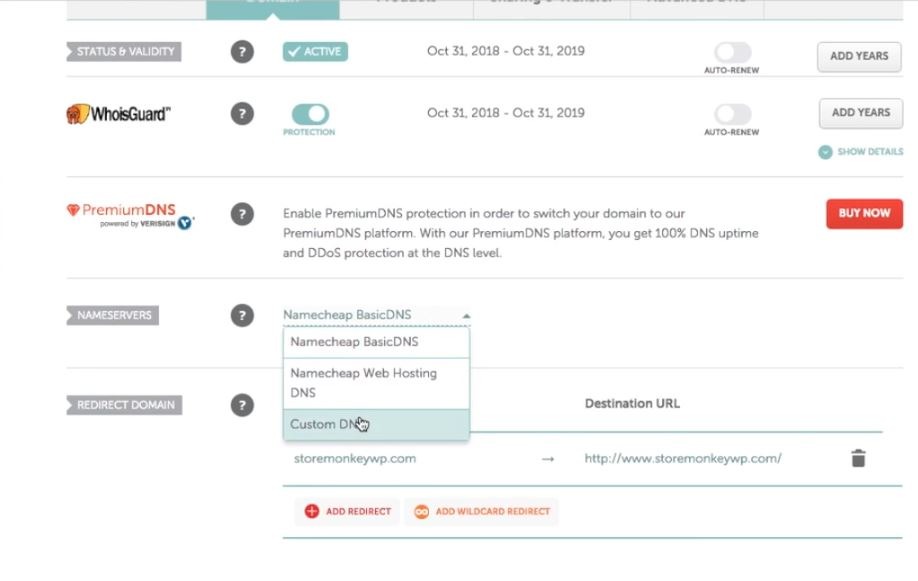
Теперь вы должны увидеть два пустых поля; Сервер имен 1 и сервер имен 2. Здесь мы заполним серверы имен, полученные на предыдущем шаге. После того, как вы заполнили два сервера имен, нажмите на зеленую галочку справа, чтобы сохранить его. Здесь я использовал серверы имен HostPapa, которые мы получили от GoDaddy.
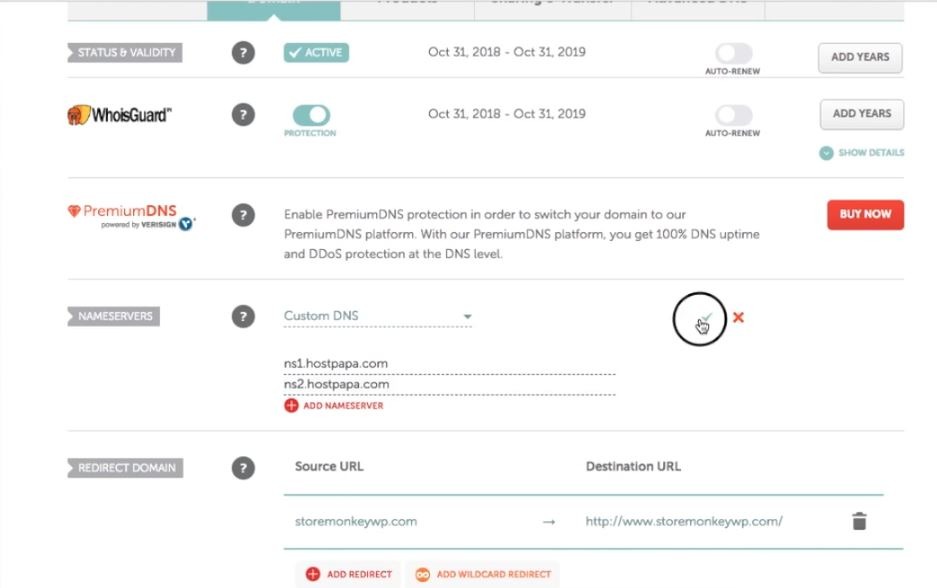
Изменение сервера имен не отражается немедленно. Изменение может занять до 48 часов, но обычно это происходит менее чем за час.
3. Проверьте, были ли изменены серверы имен.
Чтобы убедиться, что серверы имен были изменены, введите URL-адрес веб-сайта в браузере. Обратите внимание: если на вашем сайте нет контента, вы ничего не увидите. Обязательно добавьте HTML-код или установите WordPress на свой новый домен. Вы можете посмотреть мой видеоурок о том, как установить WordPress на cPanel.
Чтобы добавить HTML-код на свой веб-сайт, перейдите в cPanel выбранной вами службы хостинга и нажмите « Диспетчер файлов» .
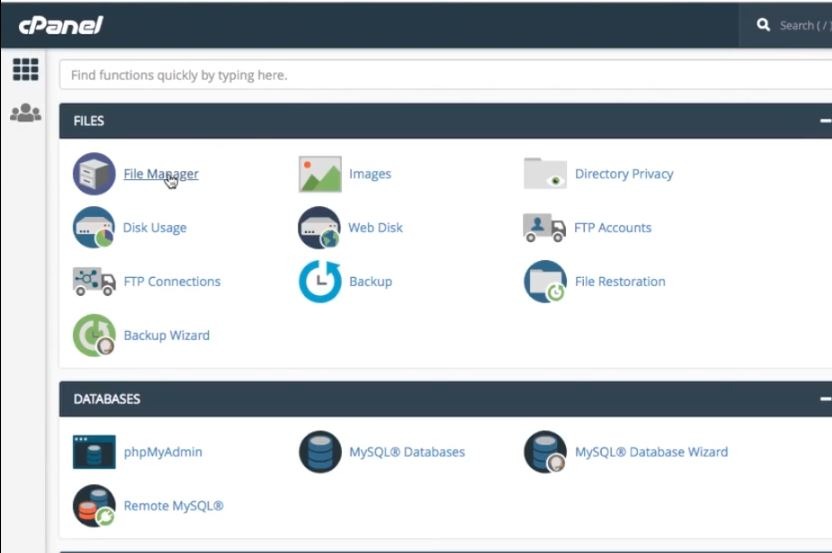
Затем щелкните папку public_html на панели слева. Теперь нажмите на папку с вашим доменным именем на правой панели.
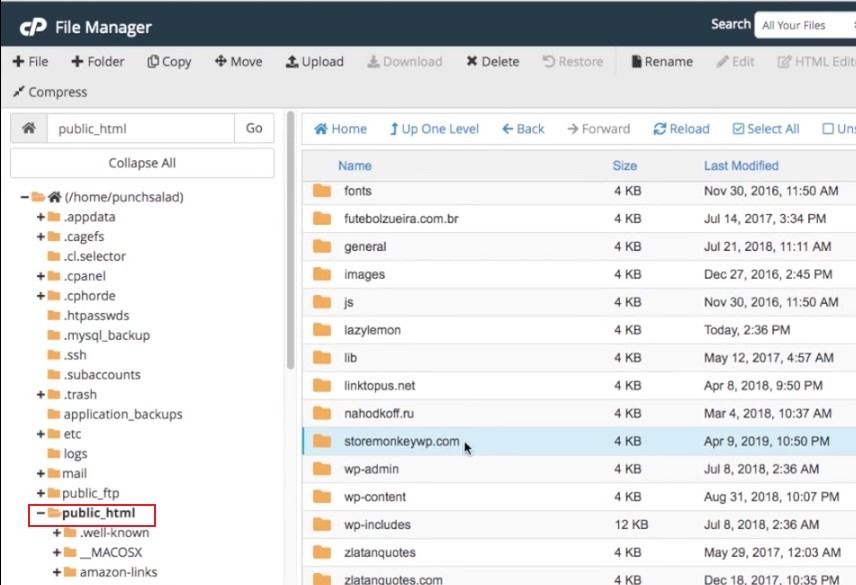
Чтобы добавить новый файл, нажмите « Файл» в левом верхнем углу. Убедитесь, что файл называется «index.html», затем нажмите « Создать новый файл».
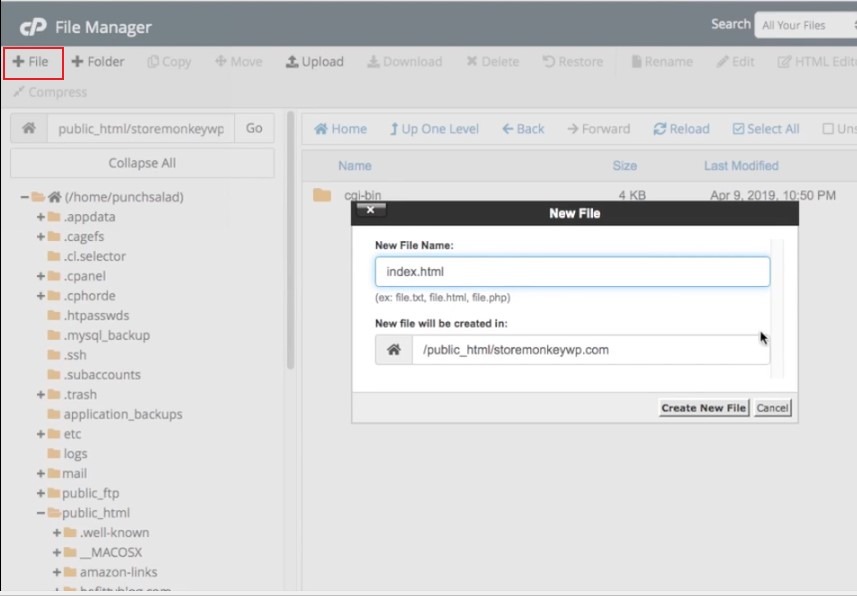
Это должно создать файл HTML в вашем корневом каталоге. Чтобы отредактировать файл, щелкните файл правой кнопкой мыши и выберите « Редактировать». Подтвердите редактирование, нажав кнопку « Изменить » в появившемся диалоговом окне.
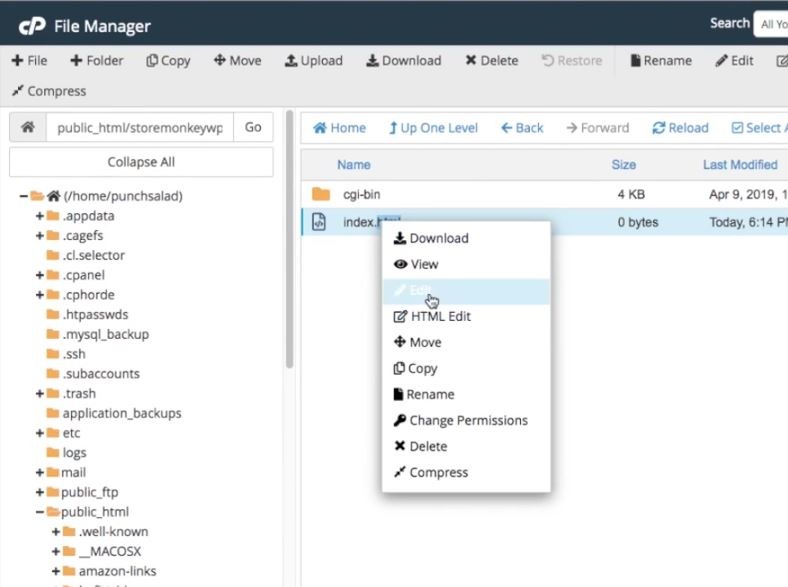
Теперь вы должны увидеть открытый текстовый редактор. Введите «Hello World» (или что угодно) и нажмите « Сохранить изменения ».
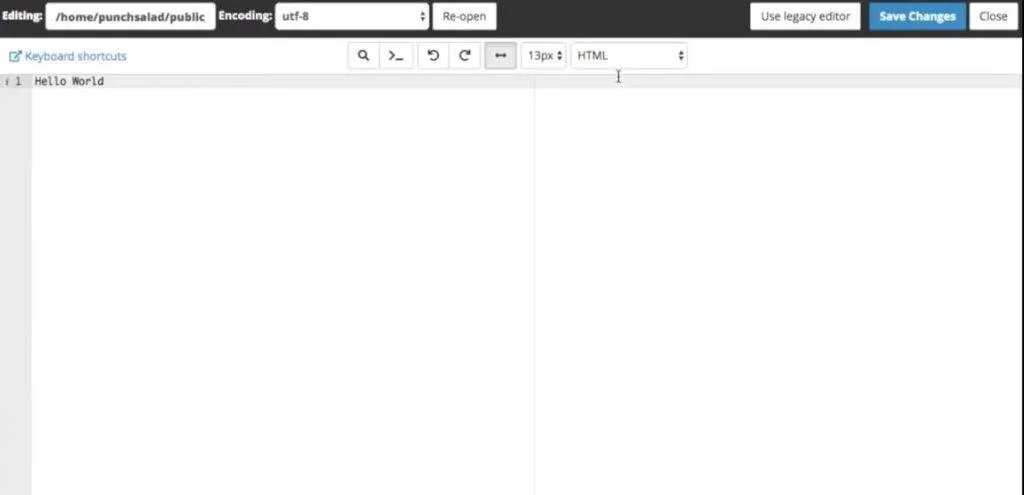
Если все пойдет хорошо и серверы имен были успешно изменены, вы должны увидеть «Hello World» (или что-то еще, что вы набрали) при посещении своего домена.
Вот как вы переносите доменное имя Namecheap на хостинг. Хотя в этой статье основное внимание уделяется HostPapa и GoDaddy, процесс аналогичен для других служб веб-хостинга. Итак, это все! Надеюсь, вы получили то, за чем пришли.
До следующей статьи, Чао!
Мой выбор и рекомендации для вас:
– Бесплатный генератор сертификатов SSL: https://punchsalad.com/ssl-certificate-generator
– Хостинг, который я использую: Hostpapa (скидка 60%)
– Где я получаю свои домены: Имя Дешево
– См. Плагины WP, которые я использую здесь.
Поддержите мое стремление пить пиво с помощью баночки для чаевых PayPal . Благодарю вас!
#namecheapdomaintransfer #domainnametransfer #digitalworld #punchsalad
Вот список статей, которые могут быть вам интересны:
- Как выбрать лучшего провайдера веб-хостинга в 2020 году
- Как установить тему WordPress ThemeForest (премиум-тема WordPress)
